À l’ère des technologies actuelles, la photographie numérique est devenue d’une simplicité déconcertante. Il n’est donc pas rare de posséder des centaines, voire des milliers d’images stockées sur nos appareils. Cependant, cette abondance photographique peut poser un problème majeur : l’espace de stockage. Plus la qualité de l’appareil photo est élevée, plus la taille des fichiers image est importante, et notre capacité de stockage s’épuise rapidement.
Redimensionner une image ne se limite pas à la rogner. Il s’agit aussi de manipuler les pixels afin de réduire la taille du fichier. Lorsque vous devez envoyer un grand nombre de photos à quelqu’un, mais que celles-ci sont trop volumineuses, il est nécessaire de les compresser pour faciliter le transfert.
C’est là que le redimensionnement d’images prend tout son sens. Grâce à des outils appropriés, vous pouvez ajuster à la fois les dimensions et la taille du fichier selon vos besoins. Dans cet article, nous allons explorer différentes méthodes pour redimensionner vos images sur divers appareils.
Comment modifier la taille d’une image sur un appareil Android
Par défaut, les smartphones et tablettes Android ne sont pas équipés d’applications natives pour redimensionner les images. L’application « Photos », préinstallée sur Android, permet de visualiser les fichiers, mais ne propose aucune option pour les modifier. Heureusement, le Google Play Store regorge d’applications spécialement conçues pour cette tâche.
Ces applications peuvent varier en fonction du modèle de votre appareil et de la version d’Android, mais elles proposent généralement des outils similaires. Le processus standard consiste à sélectionner une ou plusieurs images dans votre galerie, puis à choisir la résolution souhaitée pour les redimensionner. Voici quelques applications populaires et bien notées sur le Google Play Store:
1. Compresser et redimensionner les photos
Cette application, facile à utiliser, est un excellent outil pour réduire la taille de vos images. Compresser et redimensionner les photos permet non seulement de diminuer la taille des fichiers, mais aussi de rogner les images et d’éliminer les zones superflues. L’application est capable de traiter plusieurs images à la fois, permettant un gain de temps considérable.
2. Redimensionneur de photos et d’images
Conçue spécifiquement pour les appareils Android, l’application Redimensionneur de photos et d’images offre une solution rapide pour ajuster la taille de vos images en quelques clics. Elle préserve le format d’origine des images par défaut, facilitant ainsi leur partage sur les réseaux sociaux. De plus, elle permet également de traiter plusieurs images simultanément.
3. Q Reduce : Photo Reducer et Q Reduce Lite
L’application Q-Reduce se concentre sur la réduction de la taille des fichiers de manière simple et efficace. La version allégée traite les images individuellement, tandis que la version complète offre des fonctionnalités supplémentaires, telles que le traitement par lots, le recadrage et l’archivage.
Comment redimensionner une image sur un PC Windows
Le PC, étant un outil polyvalent pour l’édition d’images, est généralement livré avec des programmes permettant de modifier les photos. De plus, certains des meilleurs logiciels de retouche photo sont disponibles pour PC. Voici quelques programmes et conseils pour réduire la taille de vos images :
Comment redimensionner une image sous Windows avec Paint
Toutes les versions de Windows antérieures à Windows 10 incluent le logiciel MS Paint par défaut. Bien que ses fonctionnalités de retouche photo soient assez basiques, il peut redimensionner les images facilement. Pour ce faire, suivez ces étapes :
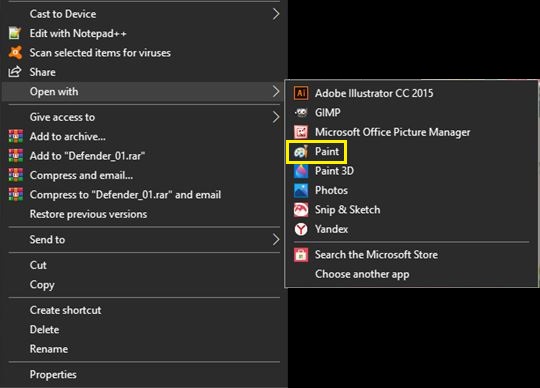

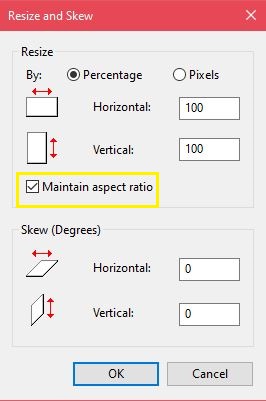
Comment redimensionner une image sous Windows à l’aide de Paint 3D
Windows 10 propose une version améliorée de l’application Paint, nommée Paint 3D, qui offre davantage de fonctionnalités. L’interface a été quelque peu modifiée, ce qui peut dérouter les utilisateurs habitués à l’ancienne version.
Pour redimensionner une image dans Paint 3D, procédez comme suit :
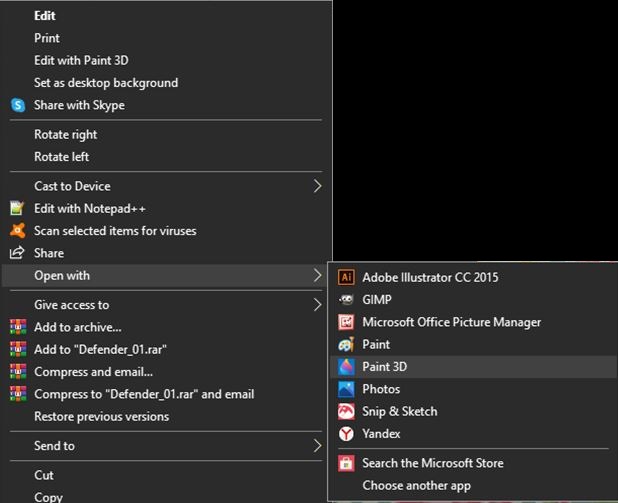

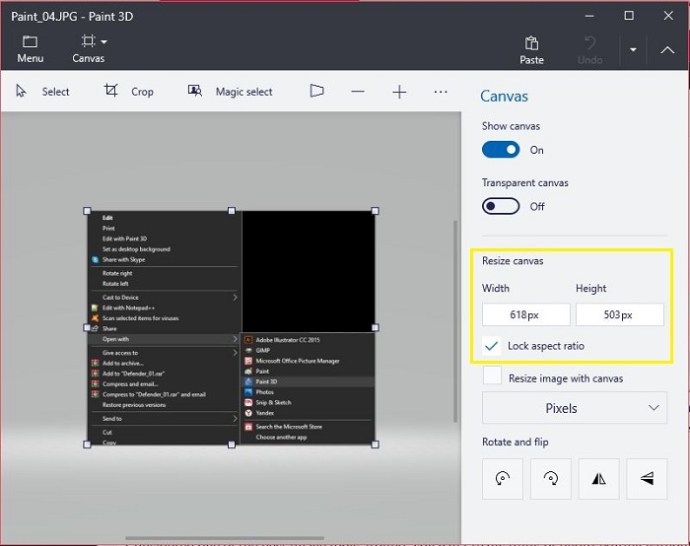
3. Adobe Photoshop
Considéré comme l’un des meilleurs logiciels de traitement d’images, Adobe Photoshop est une référence incontournable dans le domaine de la retouche photo. Bien qu’il soit payant, la richesse de ses fonctionnalités justifie son prix. Pour redimensionner une image dans Photoshop, suivez ces étapes :
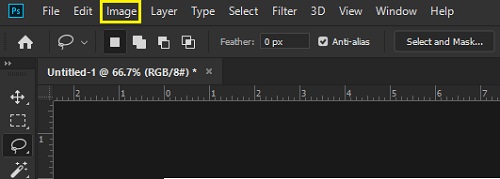
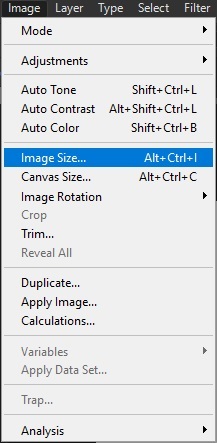
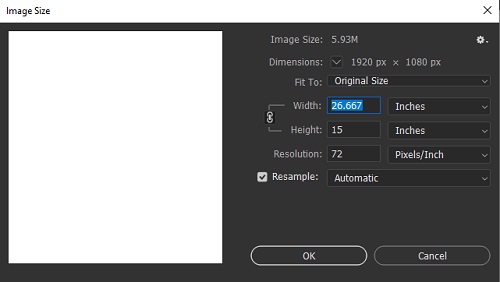
Le traitement par lots est également possible, mais il nécessite d’enregistrer des actions, puis de sélectionner « Fichier », « Automatisation », puis « Traitement par lots ».
4. Irfanview
Visionneuse d’images gratuite et très populaire, Irfanview permet également de redimensionner les images, individuellement ou par lots, sans avoir à enregistrer les actions au préalable. C’est un outil très pratique et, étant gratuit, il n’y a aucune raison de ne pas l’essayer. Pour redimensionner une image dans Irfanview, procédez comme suit :
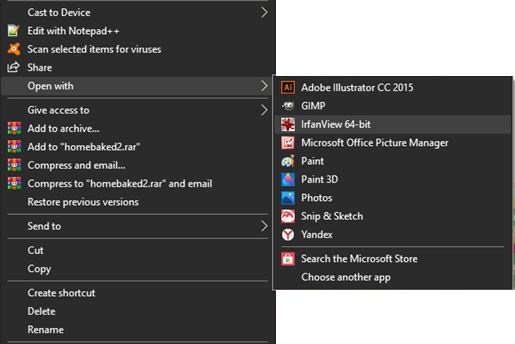
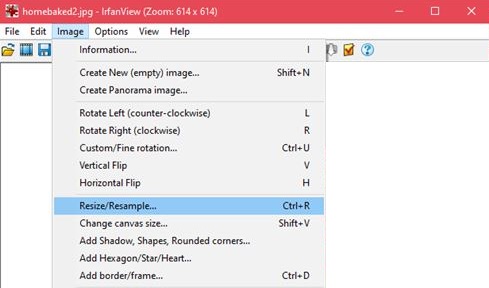
La conversion par lots d’images situées dans un dossier peut être effectuée en ouvrant Irfanview, en cliquant sur « Fichier », puis en sélectionnant « Conversion/Renommer par lots ». Toutes les images du dossier seront alors redimensionnées automatiquement.
Comment redimensionner une image sur un iPhone
Bien que l’application « Photos » de votre iPhone permette de recadrer les images, elle ne propose pas de fonctionnalité pour réduire leur résolution ou leur taille. Cependant, plusieurs applications disponibles sur l’App Store d’Apple permettent de réaliser cette tâche facilement :
1. Taille de l’image
Simple et facile à utiliser, Taille de l’image est l’un des éditeurs d’images les plus populaires sur l’App Store. Cet outil gratuit est très pratique pour ceux qui souhaitent réduire la taille de leurs fichiers image rapidement.
2. Redimensionner l’image
Outil pratique pour redimensionner et partager des images depuis votre iPhone, Redimensionner l’image est une autre application populaire sur l’App Store d’Apple. Lors du redimensionnement, elle affiche la taille estimée du fichier résultant, ce qui vous permet d’ajuster facilement vos images pour répondre aux exigences de taille de certains sites.
3. Redimensionner par lots
Application utile pour redimensionner plusieurs images à la fois, Redimensionner par lots est idéale pour ceux qui prennent beaucoup de photos et qui ont de nombreux albums à gérer.
Comment redimensionner une image sur un Mac
Le Mac est un outil puissant pour l’édition d’images. De nombreux graphistes préfèrent travailler sur Mac pour l’édition, bien qu’il s’agisse d’un choix personnel ou professionnel qui reste discutable. Les outils disponibles sont cependant très utiles. Voici quelques-uns des plus faciles à utiliser :
Comment redimensionner une image sur un Mac à l’aide de l’aperçu
Visionneuse de photos et d’images par défaut de macOS, l’Aperçu propose plusieurs options d’édition, dont le redimensionnement. Pour ce faire, suivez ces étapes :
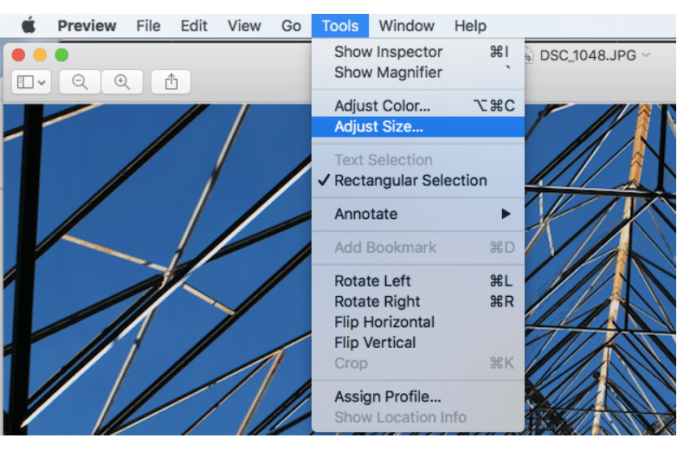
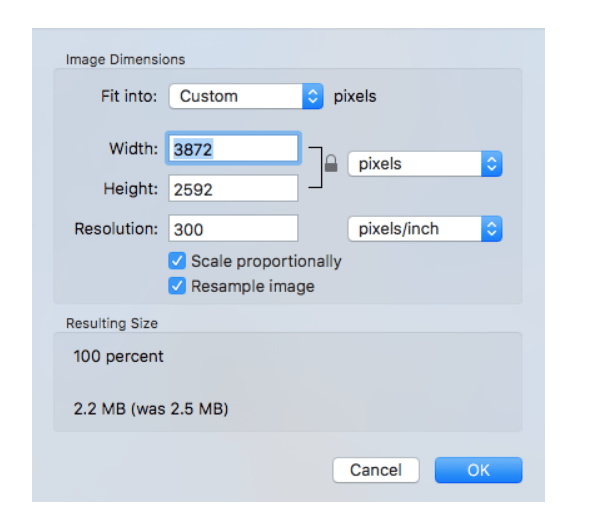
Comment redimensionner une image sur un Mac à l’aide d’Adobe Photoshop
Ce logiciel de retouche photo populaire est également disponible pour Mac. Les étapes pour redimensionner une image sont identiques à celles pour PC.
Comment redimensionner une image sur un Chromebook
Le Chromebook, étant limité aux applications approuvées par Google, n’offre pas autant de choix pour la retouche photo que les autres plateformes. Il est néanmoins livré avec un programme par défaut qui peut effectuer cette tâche. Vous pouvez également activer le Google Play Store sur votre Chromebook et télécharger des éditeurs d’images comme sur un appareil Android.
Comment redimensionner une image sur un Chromebook à l’aide de l’éditeur d’images
Il s’agit de la visionneuse d’images par défaut de votre Chromebook et du programme utilisé pour ouvrir les fichiers image. Pour modifier des images avec cette application, suivez ces étapes :
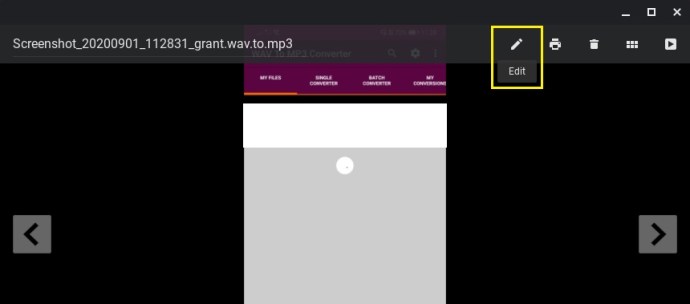


FAQ supplémentaire
Voici les réponses à certaines des questions les plus fréquemment posées sur le redimensionnement d’images.
1. Quels outils en ligne pouvez-vous recommander pour redimensionner les images ?
Les outils suivants offrent des options simples de glisser-déposer pour le redimensionnement de vos fichiers image. Ils sont tous gratuits et accessibles sans installation préalable. Pour des images uniques, vous pouvez essayer PicResize ou PhotoSize. Pour les projets de traitement par lots, BulkResize et BIRME sont très efficaces. Ces outils étant en ligne, vous pouvez les utiliser quelle que soit votre plateforme. Il vous suffit d’une connexion Internet.
2. Quels programmes pouvez-vous recommander pour redimensionner des lots d’images ?
Les applications fournies pour chaque plateforme mentionnée ci-dessus proposent des options de traitement par lots. Elles sont parmi les plus populaires pour chaque plateforme respective et offrent d’excellents outils pour redimensionner plusieurs images.
3. Quel effet le redimensionnement d’une image a-t-il sur la taille du fichier ?
Le redimensionnement a un impact considérable sur la taille du fichier d’une image. En réduisant ou en augmentant la taille d’une image, vous réduisez ou augmentez respectivement le nombre de pixels lors de l’ouverture du fichier. Autrement dit, plus le nombre de pixels est petit, plus la taille du fichier est faible, et vice versa. Il est important de noter que de nombreux sites web imposent des limites de taille pour les images qu’ils acceptent.
Une pratique essentielle de la photographie numérique
Maintenant que la photographie numérique est si simple, la gestion de la taille des fichiers image est devenue essentielle, en particulier pour ceux qui prennent beaucoup de photos. Il serait très frustrant de ne plus avoir d’espace de stockage au moment de capturer un moment important. Le redimensionnement des images fait désormais partie intégrante du processus photographique.
Connaissez-vous d’autres méthodes pour redimensionner les images sur différents appareils ? N’hésitez pas à partager vos idées dans la section des commentaires ci-dessous.